Создание Web-файлов
Создание HTML-страницы
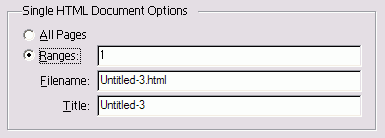
Рис. 18.37. Настройка экспорта страниц как одного документа HTML
- Выберите опцию A Single HTML Document (Единый документ HTML) в разделе Export As (Экспортировать как). На экране отобразятся настройки Single HTML Document Options (Настройки единого документа HTML) – рис. 18.37.
- Установите переключатель в положение All Pages (Все страницы), чтобы экспортировать все страницы документа.
Или:
Установите переключатель в положение Ranges (Развороты) и введите диапазон экспортируемых страниц. Для экспорта диапазона страниц используйте дефис, например 4-9. Для экспорта отдельных страниц используйте запятую, например 3.8.
- Введите имя экспортированного файла HTML в поле Filename (Имя файла).
- Наберите заголовок публикации в поле Title (Заголовок). Это имя будет отображаться в строке заголовка браузера при просмотре страницы в Internet.
При экспорте нескольких страниц как единого документа HTML в Web-браузере между ними будет вставлена горизонтальная линия.
Создание нескольких HTML-страниц
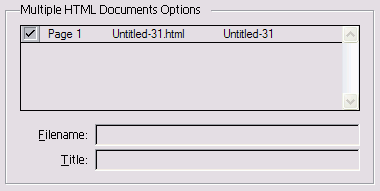
Рис. 18.38. Настройки экспорта страниц многостраничного документа HTML
- Выберите опцию Multiple HTML Document (Многостраничный документ HTML) в разделе Export As. Появятся настройки Multiple HTML Document Options (Настройки нескольких документов HTML) – рис. 18.38.
- Укажите страницы, которые нужно экспортировать.
- Введите имя файла для каждой страницы.
- Наберите имя экспортированного файла HTML для каждой страницы в поле Filename (Имя файла).
- Введите заголовки для каждой страницы в поле Title (Заголовок). Это название будет отображаться в строке заголовка браузера (рис. 18.38).
Можно настроить запуск экспортированного файла HTML в конкретном Web-браузере.
